- Pengarang Abigail Brown [email protected].
- Public 2023-12-17 06:56.
- Diubah suai terakhir 2025-01-24 12:18.
Android mempunyai pelbagai ciri kebolehaksesan, beberapa daripadanya agak rumit. Empat ciri ini adalah yang terbaik; inilah yang dilakukan oleh setiap tetapan dan cara ia berfungsi.
Maklumat di bawah harus digunakan tidak kira siapa yang membuat telefon Android anda: Samsung, Google, Huawei, Xiaomi, dll.
Suite Kebolehcapaian Android
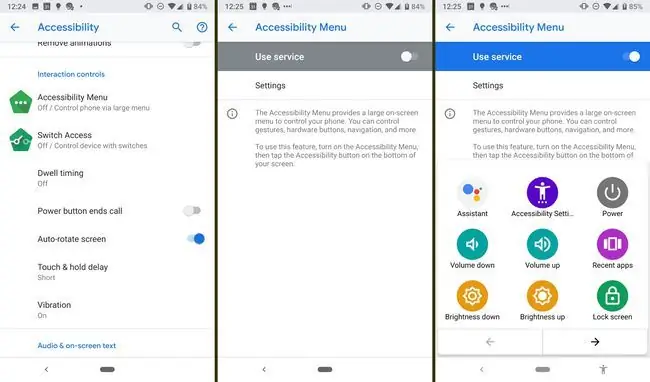
Suite Kebolehcapaian Android termasuk empat alatan: Menu Kebolehcapaian, Akses Suis, Pilih untuk Bercakap dan Bicara Balik.
Menghidupkan Menu Kebolehcapaian memberi anda menu pada skrin yang besar yang anda gunakan untuk mengawal telefon anda, termasuk gerak isyarat, navigasi dan butang perkakasan.
Anda boleh menggunakan satu atau lebih suis atau papan kekunci untuk mengawal telefon anda daripada menggunakan skrin sentuh dengan Akses Suis.
Pembaca skrin Talkback dan Pilih untuk Bercakap
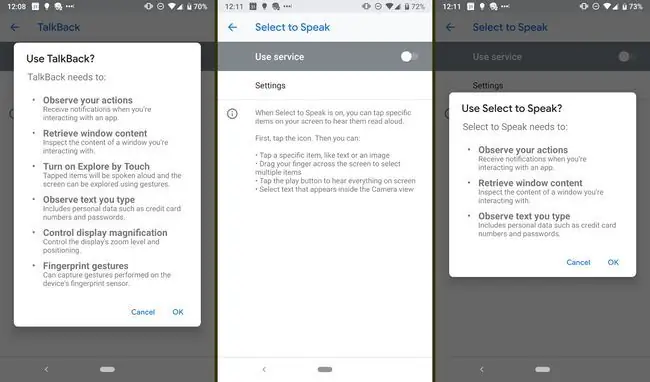
Pembaca skrin Talkback membantu anda semasa anda menavigasi telefon pintar anda. Pada skrin tertentu, ia akan memberitahu anda jenis skrin itu, dan apa yang ada padanya. Contohnya, jika anda berada di halaman tetapan, Talkback akan membacakan nama bahagian (seperti pemberitahuan). Apabila anda mengetik ikon atau item, pilihan anda mendapat garis besar hijau dan pembantu mengenal pastinya. Ketik dua kali pada ikon yang sama membukanya. Talkback mengingatkan anda untuk mengetik dua kali apabila anda mengetik pada item.
Jika terdapat teks pada skrin, Talkback akan membacakannya kepada anda; untuk mesej, ia juga akan memberitahu anda hari dan masa ia dihantar. Ia juga akan memberitahu anda apabila skrin telefon anda dimatikan. Apabila anda mengaktifkan semula skrin, ia akan membaca masa. Kali pertama anda menghidupkan Talkback, tutorial dipaparkan yang memandu anda melalui ciri tersebut.
Talkback juga mempunyai beberapa gerak isyarat yang boleh anda gunakan untuk menavigasi telefon pintar anda dan melaraskan kelantangan serta tetapan lain. Contohnya, Ketik pada ikon Wi-Fi untuk mengesahkan bahawa anda disambungkan dan ikon bateri untuk mengetahui jumlah jus yang anda tinggal.
Jika anda tidak memerlukan segala-galanya untuk dibacakan kepada anda sepanjang masa, anda boleh mendayakan Select to Speak, yang membacakan kepada anda atas permintaan. Pilih untuk Bercakap mempunyai ikon; ketiknya dahulu, kemudian ketik atau seret jari anda ke item lain untuk mendapatkan maklum balas yang dituturkan.
Versi Android yang lebih baharu termasuk papan kekunci braille terbina dalam sebagai sebahagian daripada TalkBack. Papan kekunci pada skrin mempunyai reka letak 6 kekunci yang intuitif untuk pengguna yang biasa dengan braille. Untuk mendayakan papan kekunci braille, buka TalkBack dan pergi ke tetapan TalkBack > Papan kekunci Braille > Sediakan papan kekunci braille
Saiz Fon dan Teks Kontras Tinggi
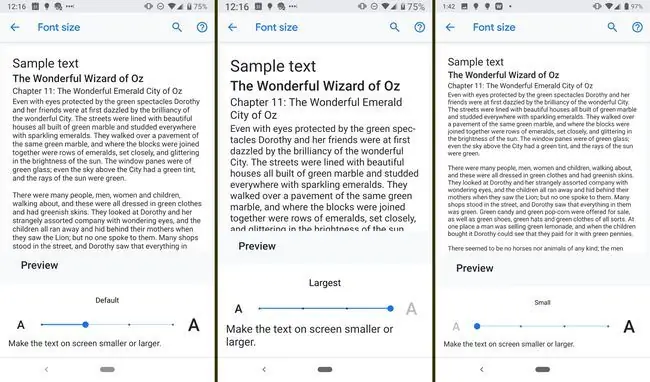
Tetapan ini membolehkan anda menukar saiz fon pada peranti anda daripada lalai. Anda boleh menjadikan teks lebih kecil daripada lalai, atau pelbagai peringkat lebih besar. Sambil anda membuat pelarasan, anda boleh melihat penampilannya.
Selain saiz, anda juga boleh meningkatkan kontras antara fon dan latar belakang. Tetapan ini tidak boleh dilaraskan; ia sama ada dihidupkan atau dimatikan.
Pembesaran
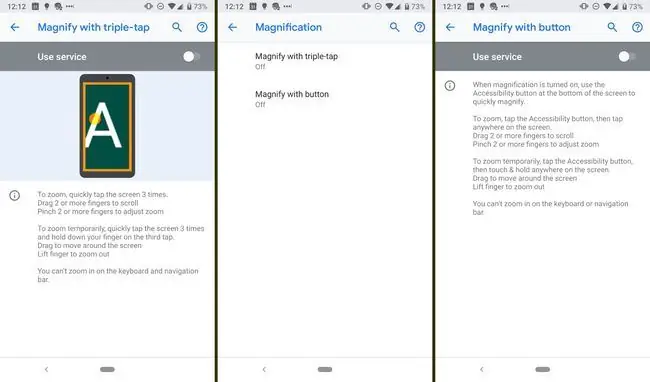
Selain daripada melaraskan saiz fon, anda boleh menggunakan gerak isyarat untuk mengezum masuk pada bahagian tertentu skrin anda. Sebaik sahaja anda mendayakan ciri dalam tetapan, anda boleh mengezum masuk dengan mengetik skrin tiga kali dengan jari anda (ketik tiga kali) atau melalui butang Kebolehcapaian. Ketik butang, kemudian ketik di mana-mana pada skrin. Seret dua atau lebih jari untuk menatal dan cubit dua atau lebih jari untuk melaraskan zum.
Anda juga boleh mengezum buat sementara waktu dengan mengetik skrin tiga kali dan menahan jari anda pada ketik ketiga. Sebaik sahaja anda mengangkat jari anda, skrin anda akan mengezum keluar semula. Harap maklum bahawa anda tidak boleh mengezum masuk pada papan kekunci stok atau bar navigasi.






